显示图标设置方法如下:
1、首先右键点击任务栏,然后选择任务栏设置按钮;
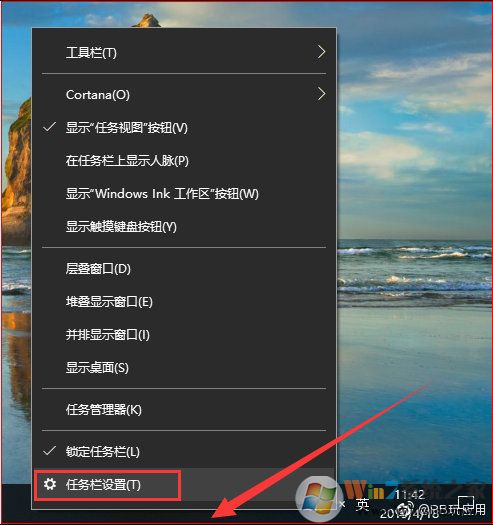
2、在弹出的任务栏设置窗口往下拉,找到“选择哪些图标显示在任务栏上”;
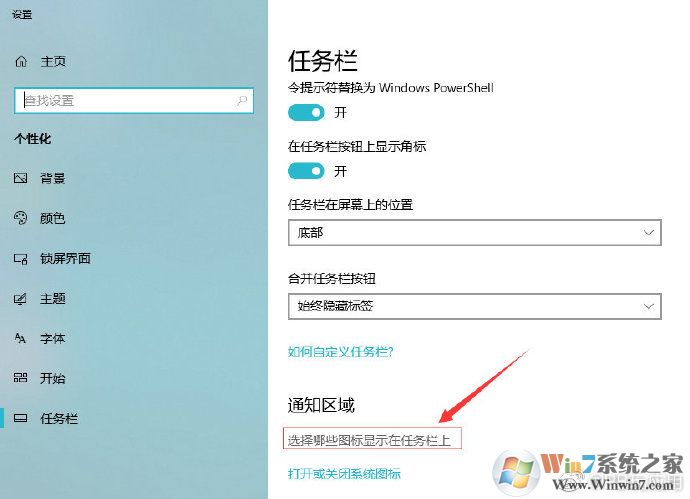
3、在弹出来的设置界面里,把右边想显示的图标打开,不想显示的关掉,最后打开“通知区域始终显示所有图标”。
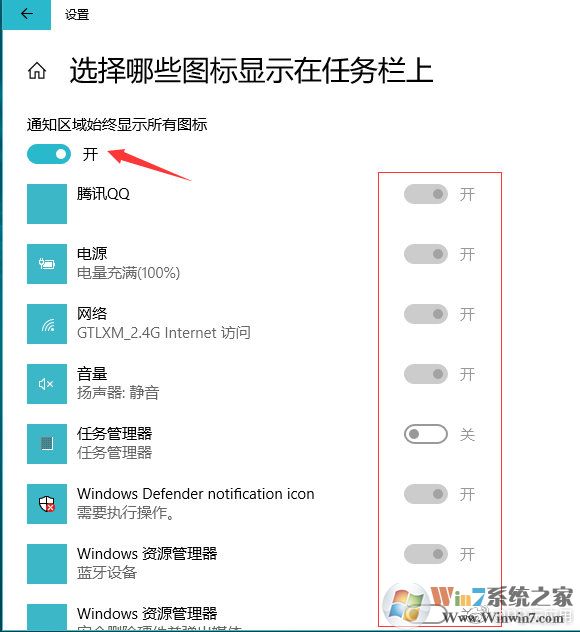
通过上面的设置之后,所有图标就会显示出来,而一些没有开启的图标则需要用户手动将开关打开才能显示。
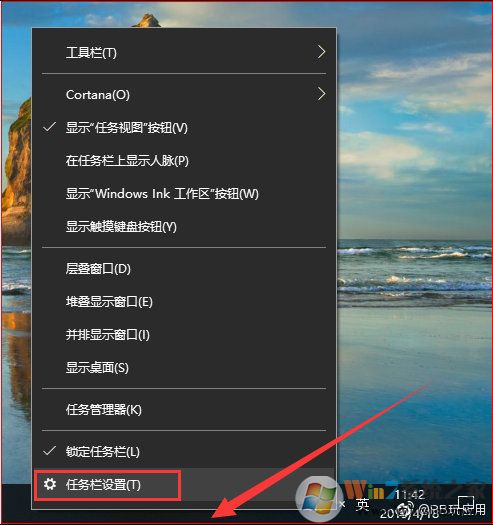
2、在弹出的任务栏设置窗口往下拉,找到“选择哪些图标显示在任务栏上”;
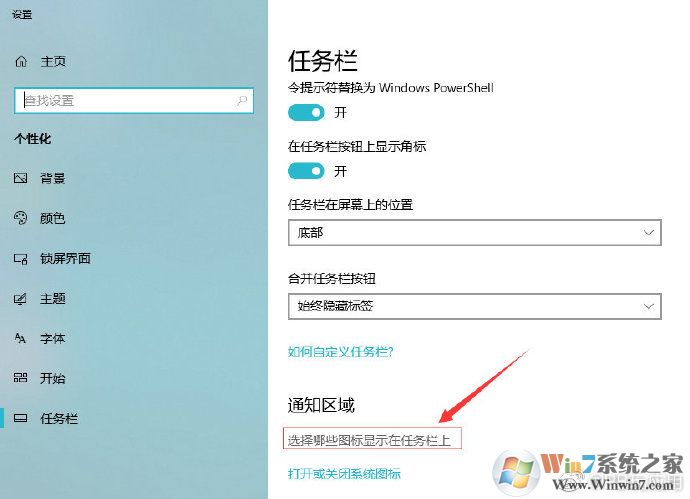
3、在弹出来的设置界面里,把右边想显示的图标打开,不想显示的关掉,最后打开“通知区域始终显示所有图标”。
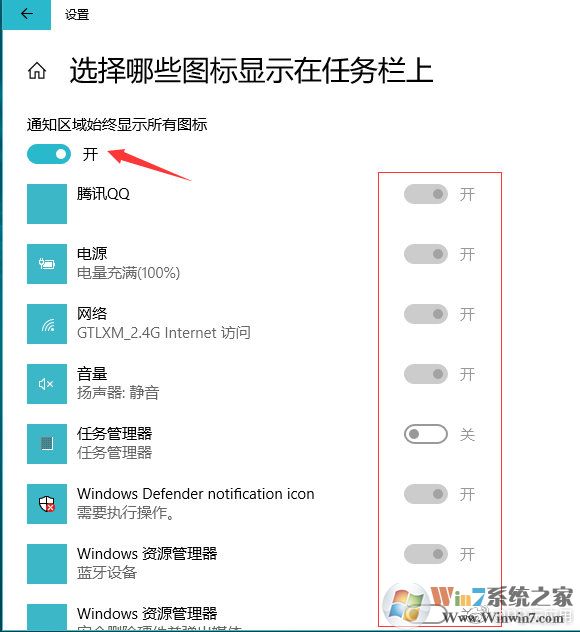
通过上面的设置之后,所有图标就会显示出来,而一些没有开启的图标则需要用户手动将开关打开才能显示。